PPT(PowerPoint) 파일을 PDF로 바꾸면 문서 디자인이 그대로 유지되면서도 여러 환경에서 안정적으로 열 수 있어 공유나 보관용으로 매우 유용합니다. 특히 발표자료나 보고서 제출 시, PDF 형식은 수정 방지가 가능하다는 점에서도 선호되죠.
이번 글에서는 PPT를 PDF로 변환하는 4가지 대표적인 방법을 정리해드릴게요. 추가로, PDF를 더 잘 활용하는 실전 팁도 함께 소개합니다.
✅ 1. PowerPoint 내장 기능으로 바로 PDF 저장하기
가장 빠르고 쉬운 방법은 바로 PowerPoint 프로그램에서 직접 PDF로 저장하는 기능을 활용하는 것입니다.
🖥 사용 방법:
- 변환하려는 PPT 파일을 열어주세요.
- 상단 메뉴에서 [파일] → [내보내기] 또는 **[다른 이름으로 저장]**을 선택합니다.
- 저장 형식에서 PDF(.pdf) 를 선택한 후, 저장하면 완료!
🌟 장점:
- 별도 프로그램 필요 없이 즉시 변환 가능
- 디자인, 폰트, 레이아웃 손실 없이 저장
⚠️ 단점: - 고급 설정(압축, 품질 조정 등)은 제한됨
✅ 2. 무료 온라인 변환 도구 이용하기
추천 온라인 PPT → PDF 변환 사이트 목록
Smallpdf
ILovePDF
🌐 사용 방법:
- 변환 사이트에 접속
- PPT 파일을 업로드
- 변환 옵션 확인 후 시작
- 완료된 PDF를 다운로드
🌟 장점:
- 설치 없이 웹에서 바로 변환 가능
- 다양한 변환 옵션 및 압축 기능 제공
⚠️ 단점: - 인터넷 연결 필수
- 민감한 파일은 개인정보 유출 우려 있음
✅ 3. Adobe Acrobat으로 고품질 PDF 변환
보다 정교하고 보안이 중요한 문서라면 Adobe Acrobat을 활용해보세요. 단순 변환을 넘어 암호 설정, 인쇄 제한 등 다양한 기능을 제공합니다.
💼 사용 방법:
- Adobe Acrobat 실행
- [파일] → [PDF로 만들기] 메뉴 선택
- PPT 파일을 불러온 후 설정값 조정
- 변환 실행 → PDF 저장
🌟 장점:
- 고급 보안 기능(암호, 복사 제한 등)
- 인쇄 품질이 높은 PDF 생성
⚠️ 단점: - 유료 프로그램 (일부 기능은 체험판 가능)
- 인터페이스가 초보자에게는 다소 복잡
✅ 4. 모바일 앱으로 PPT → PDF 전환
PC가 없거나 이동 중일 때는 스마트폰 앱을 통해서도 손쉽게 PPT를 PDF로 바꿀 수 있습니다.
📱 추천 앱:
- Adobe Scan
- PDF Converter
- WPS Office
📲 사용 방법:
- 앱 설치 및 실행
- PPT 파일 선택 후 변환 메뉴 클릭
- 변환된 PDF 파일을 저장 또는 공유
🌟 장점:
- 스마트폰으로 언제 어디서든 변환 가능
- 클라우드 저장 및 이메일 공유 편리
⚠️ 단점: - 앱 설치 필요
- 일부 앱은 유료 구독이 필요할 수 있음
💡 PDF 파일을 더 잘 활용하는 실전 팁
- PDF 용량 줄이기: 변환한 PDF가 너무 크다면 Smallpdf나 ILovePDF에서 무료 압축 가능
- 문서 보안 강화: 중요한 자료는 PDF 암호 설정으로 보호
- OCR 기능 사용: 스캔된 이미지 형태의 PPT는 OCR(문자 인식) 기능으로 텍스트 추출 가능



❓ PPT를 PDF로 변환할 때 자주 묻는 질문 (FAQ)
Q1. 파워포인트 파일을 PDF로 저장하면 애니메이션 효과도 유지되나요?
A. 아니요. PDF 형식은 정적인 문서이기 때문에 PowerPoint에 포함된 애니메이션이나 전환 효과는 저장되지 않습니다. 디자인 레이아웃은 그대로 유지되지만, 동적 효과는 적용되지 않아요.



Q2. PPT를 PDF로 변환하면 용량이 너무 커져요. 어떻게 줄일 수 있나요?
A. PDF 변환 후 Smallpdf, ILovePDF 등의 사이트에서 ‘PDF 압축’ 기능을 이용하면 용량을 크게 줄일 수 있어요. 특히 이미지가 많은 PPT일수록 압축 효과가 큽니다.



Q3. 변환한 PDF가 깨지거나 글자가 안 나와요. 왜 그런가요?
A. 주로 특수 폰트나 비호환 폰트를 사용할 경우 발생합니다. 해결하려면 PDF 저장 전에 폰트를 포함해서 저장하거나, 기본 제공 폰트로 바꾸는 것이 좋습니다.
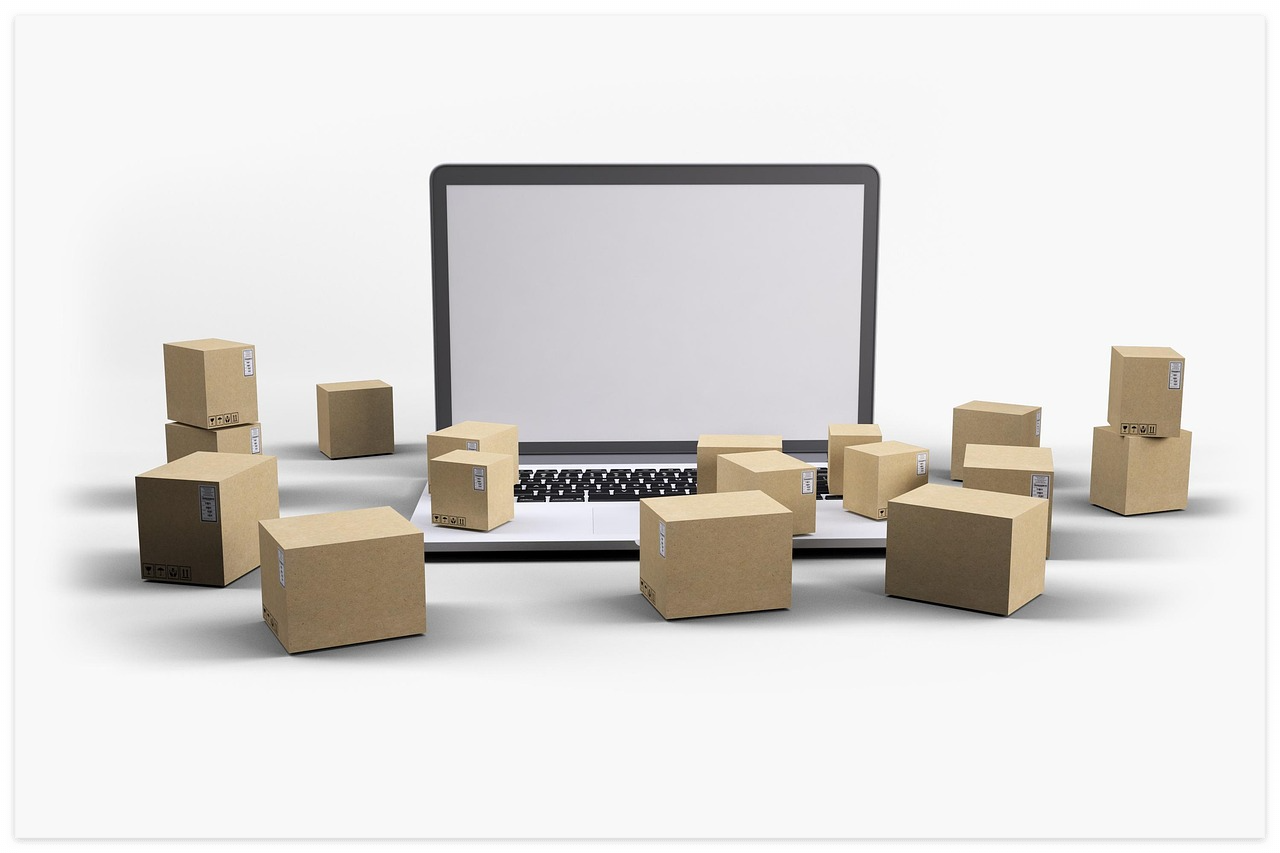
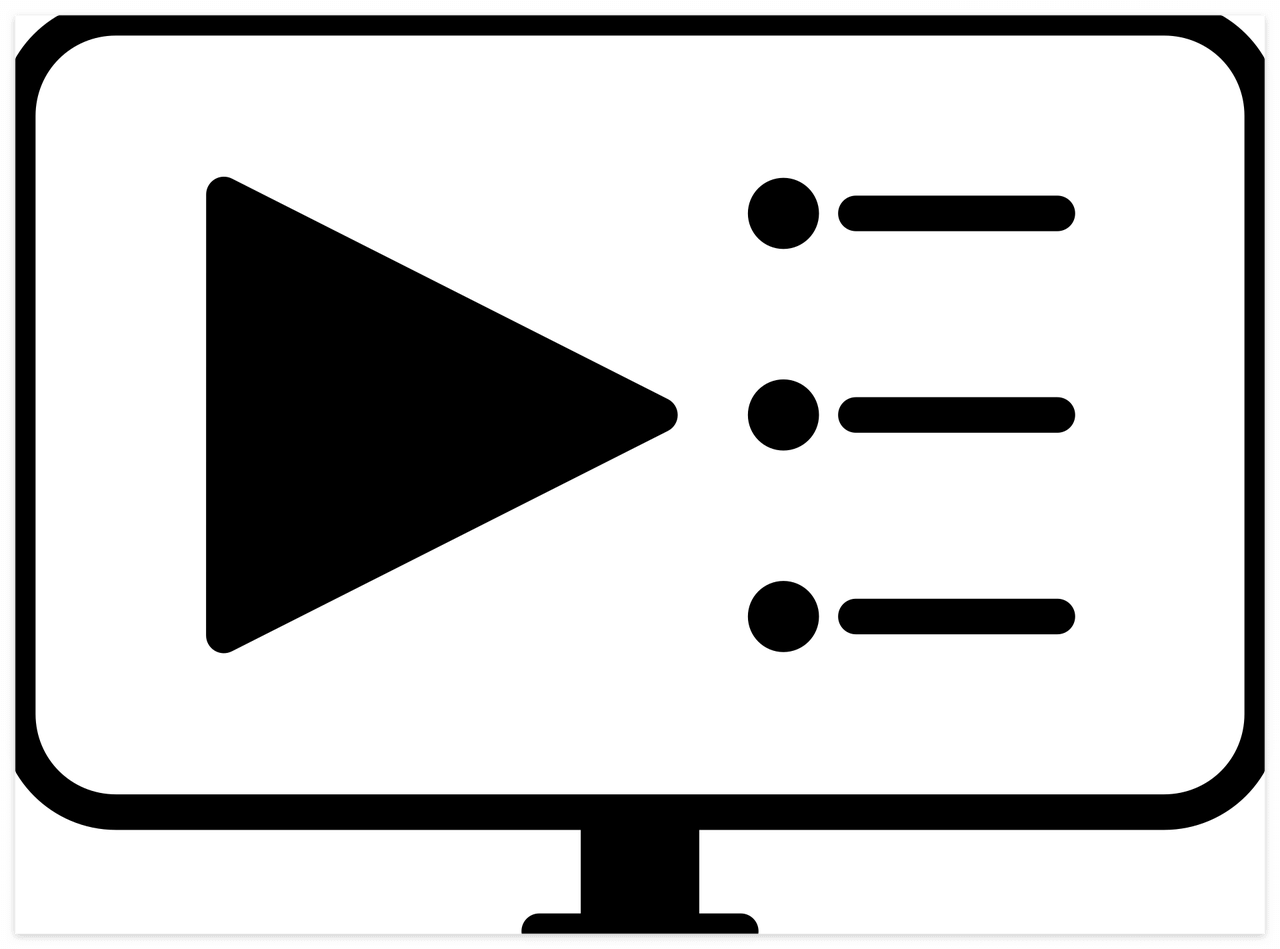

Q4. 모바일에서 PPT를 PDF로 변환하려면 어떤 앱이 제일 좋은가요?
A. Adobe Scan, WPS Office, PDF Converter 등이 많이 쓰입니다. 특히 WPS Office는 PPT 편집과 PDF 변환을 모두 지원하며, 클라우드 저장 기능도 제공해 편리해요.
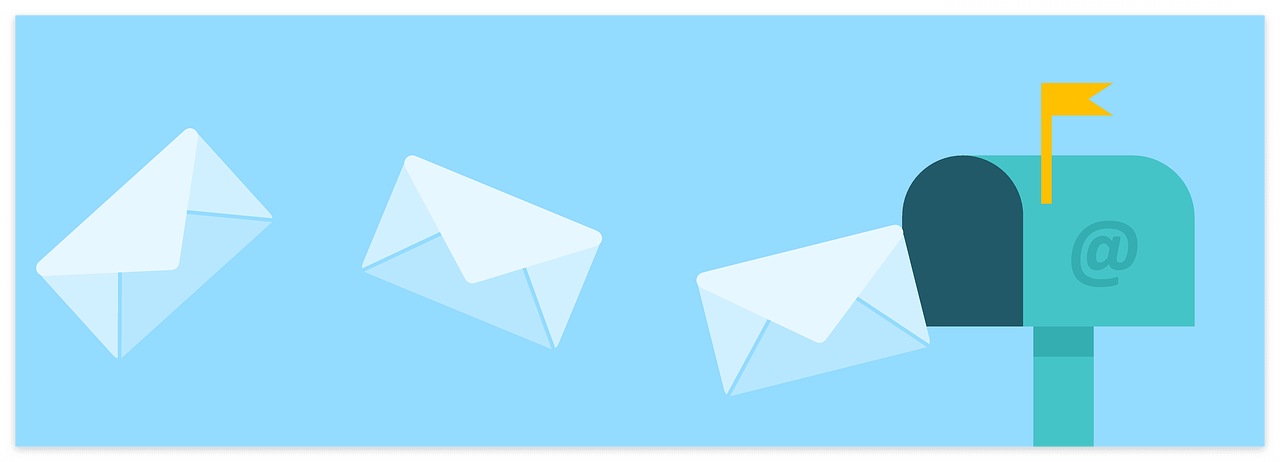


Q5. PDF로 변환한 후 다시 PPT 파일로 되돌릴 수 있나요?
A. 네, 가능은 하지만 완벽한 복원은 어려울 수 있어요. Smallpdf나 ILovePDF 같은 사이트에서 PDF to PPT 기능을 사용하면 원래 형식으로 어느 정도 복구할 수 있습니다.



Q6. 변환한 PDF에 암호를 설정하려면 어떻게 해야 하나요?
A. Adobe Acrobat에서는 PDF 저장 시 암호 설정이 가능하며, 온라인 도구 중에서도 ILovePDF, PDF2Go는 ‘PDF 보안 설정’ 기능을 제공합니다. 문서의 보안이 필요할 때 활용해보세요.
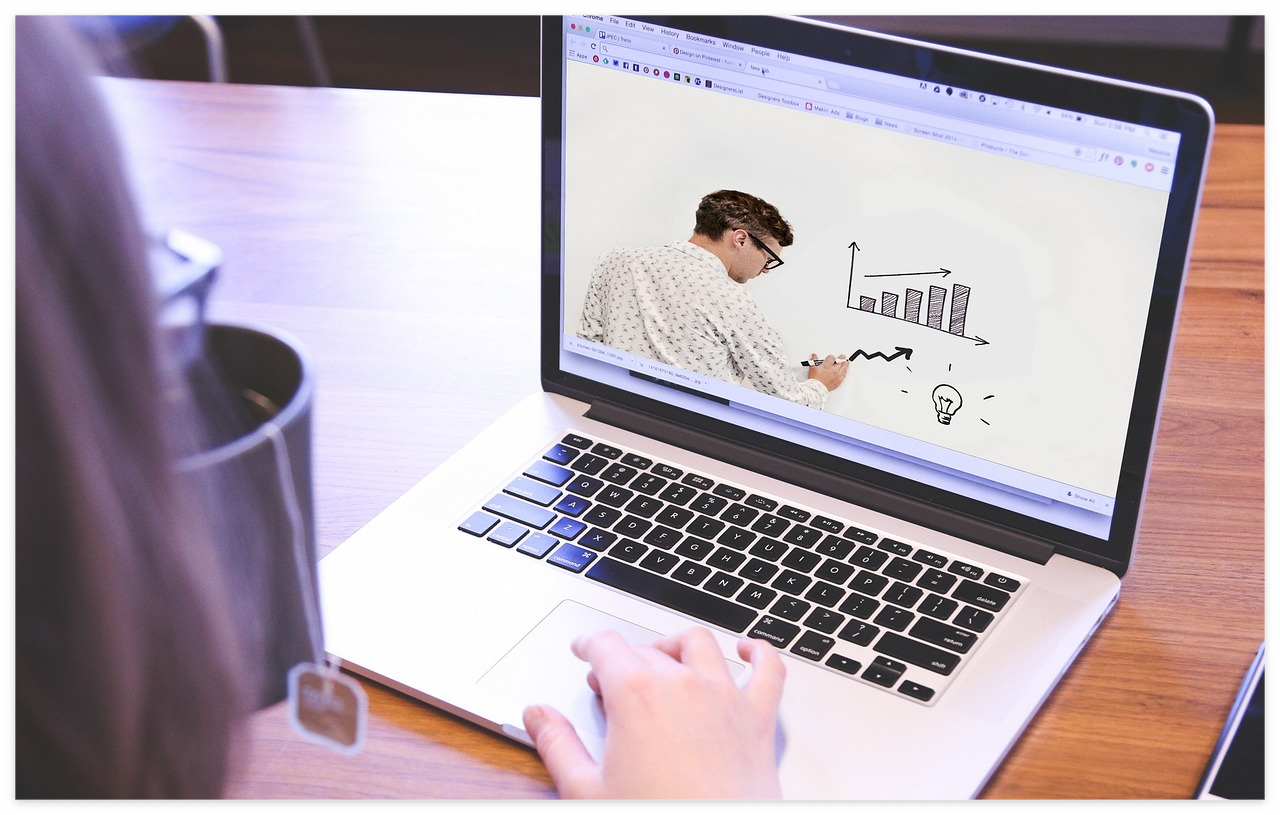
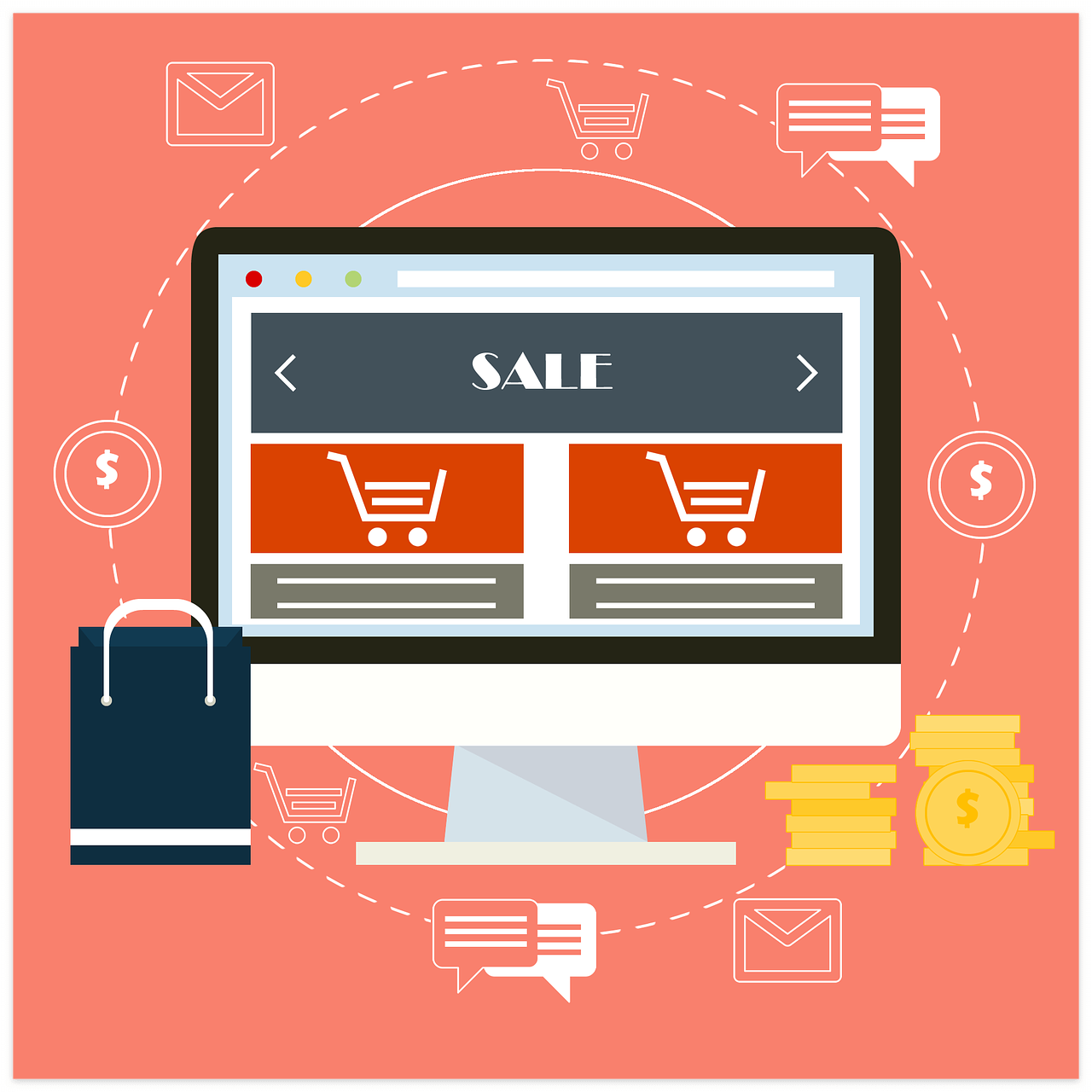

마무리
PPT 파일을 PDF로 변환하는 방법은 상황에 따라 다양하게 선택할 수 있습니다.
- 빠르고 간단하게? → PowerPoint 자체 기능
- 설치 없이 웹에서 변환? → 온라인 변환 사이트
- 보안·고품질 문서 필요? → Adobe Acrobat
- 모바일에서 바로 변환? → 스마트폰 앱
각자의 사용 목적과 환경에 맞게 적절한 방법을 선택하면 더욱 효율적인 문서 관리가 가능해집니다.









